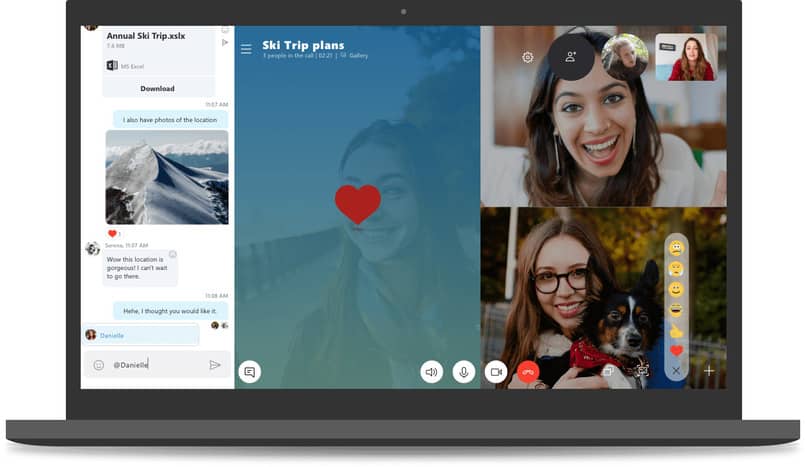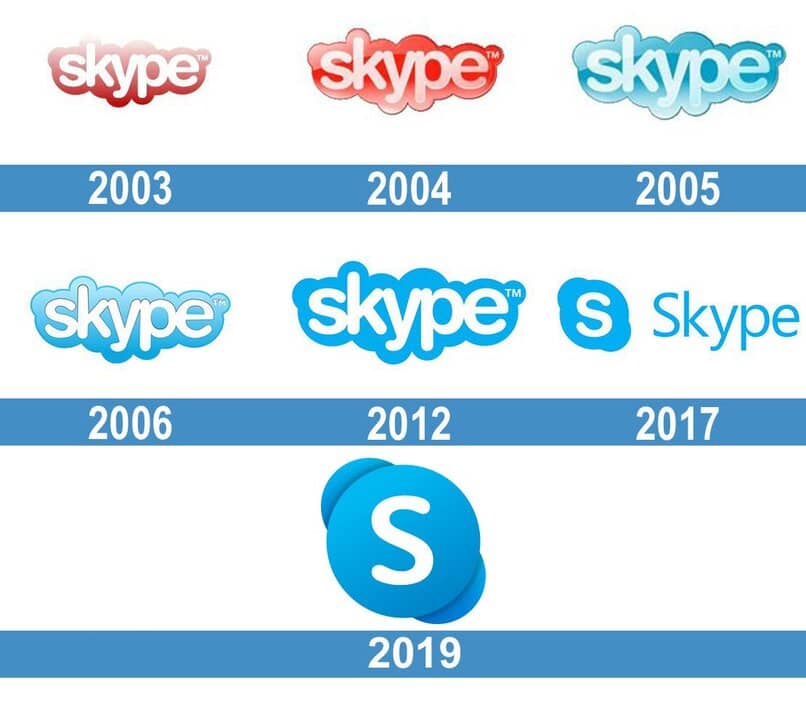
Bevor Sie mit der Installation einer veralteten Version fortfahren, ist es jedoch wichtig, die vielfältigen Risiken zu berücksichtigen, die eine alte Version mit sich bringt. Sie müssen zunächst die aktualisierte Version aus der Systemsteuerung oder dem Anwendungsmanager entfernen, dann im Internet suchen und eine alte Version herunterladen.
Contents
Welche Risiken bestehen bei der Verwendung einer alten Version von Skype?
Wenn Softwareplattformen ein neues Update veröffentlichen, stellen sie die Unterstützung der alten Version ein, sodass der Benutzer, der diese Version weiterhin verwenden möchte, das Risiko eingehen muss, anfällig für Angriffe und den Diebstahl persönlicher Informationen zu sein. Sowie Inkompatibilität mit dem Betriebssystem des Geräts und häufige Fehlfunktionen der Software, darunter: Verlangsamung, Probleme beim Anmelden, Fehler „Kamera nicht erkannt“, Hängenbleiben und vieles mehr .
Darüber hinaus ist es möglich, die Wirksamkeit der Vorteile zu verlieren, z. B. wenn das System keine Updates benachrichtigt oder ausstehende Nachrichten nicht anzeigt. Kurz gesagt, Sie können keine Videoanrufe mit Skype von einem PC aus tätigen, ohne dies zu tun irgendein Problem.
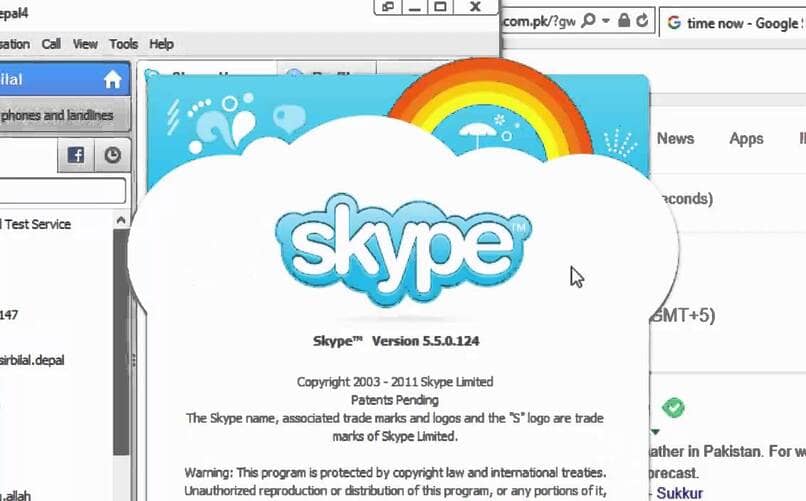
Hohe Anfälligkeit
Dies ist das höchste Risiko, das ein Benutzer eingehen muss, da die Skype-Software aufgrund des fehlenden Supports von Microsoft nicht mehr über angemessene Sicherheitstools verfügt. Tatsächlich wird jeder Patch oder jedes Update mit diesem Ziel erstellt, und das ist es auch Stärkung der Privatsphäre und Sicherheit des Benutzers.
Wenn Sie also eine alte Version von Skype verwenden, sind Sie in Bezug auf den Diebstahl aller persönlichen Informationen, die in der Skype-Cloud gespeichert sind, einer hohen Sicherheitsanfälligkeit ausgesetzt.
Software- und Hardware-Inkompatibilität
Dieses Risiko der Inkompatibilität tritt sowohl in der alten als auch in der neuesten Version auf, im ersten Fall, weil es keine Plattformunterstützung gibt , was folglich alle möglichen Probleme beim Betrieb der Anwendung verursacht.
Und in den neueren Versionen, weil die Software und Hardware des Geräts die neuen Patches und die erneuerte Benutzeroberfläche der Anwendung nicht unterstützen, wird das Betriebssystem des Geräts vor einem neuen Update veraltet. Trotzdem stellt die Rückkehr zu einer veralteten Version nicht sicher, dass Sie die Dienste in vollem Umfang nutzen können.
Probleme im Betrieb
Da das Gerät möglicherweise ein Inkompatibilitätsproblem mit der alten Version von Skype verursacht, treten Probleme im Zusammenhang mit dem ordnungsgemäßen Funktionieren der von der Anwendung angebotenen Dienste auf. Es kann vorkommen, dass Sie sich nicht anmelden können oder ein Fenster mit der Meldung „Skype kann keine Verbindung herstellen“ angezeigt wird. Auf die gleiche Weise steigt die Wahrscheinlichkeit einer schlechten Leistung und Verlangsamung.
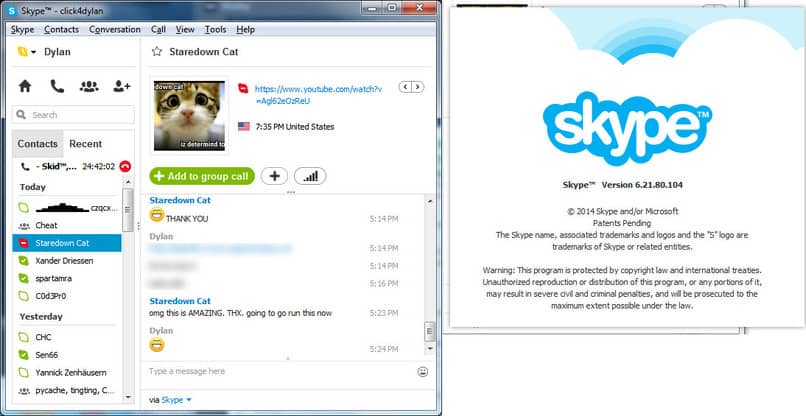
Wie kann ich eine alte Version von Skype verwenden, bevor sie aktualisiert wird?
An sich können Sie Skype auf jedes Ihrer Geräte mit einer alten Version herunterladen, aus dem Internet oder auf der Microsoft-Website nachsehen, falls das Gerät die veraltete Version ablehnt, müssen Sie ein komplexeres Verfahren durchführen .
Welche bestehen darin , Skype für Windows, Mac oder Linux herunterzuladen , und sobald die Installation abgeschlossen ist, müssen Sie sich wie gewohnt anmelden und die Anwendung schließen, dann müssen Sie zu den Programmmanagern des Geräts gehen und nach „% APPDATA %Skype’ unter Windows und allen anderen Betriebssystemen den Skype-Ordner, um die alte Datei auszuführen und sich automatisch mit der veralteten Version anzumelden.
Mach ein Backup
Backups sind zu jeder Zeit unerlässlich, nicht nur bei dieser Art von Verfahren, da es das einzige ist, das die Aufbewahrung von Daten bei jedem Benutzer gewährleistet, um eines davon zu erstellen, ist dies ein ziemlich einfacher Prozess, bei dem es nur darum geht Sie benötigen lediglich eine tragbare Festplatte oder einen USB-Stick , um diese Informationen zu sichern.
Es wird darauf hingewiesen, dass das folgende Verfahren auf die Versionen 7, 8 und 10 von Windows-PCs ausgerichtet ist, obwohl es auf Mobilgeräten wie Android und iPhone nicht so unterschiedlich ist, müssen Sie nur Updates in den allgemeinen Einstellungen deaktivieren. Jetzt müssen Sie sicherstellen, dass Sie die folgenden Schritte genau befolgen:

- Bevor Sie Skype das Update erlauben, erstellen Sie ein Backup mit der .exe-Datei , also einer ausführbaren Datei, der alten Version.
- Gehen Sie zum Microsoft Windows Store, laden Sie die neueste Version von Skype herunter und installieren Sie sie, die Sie für das Betriebssystem haben, stellen Sie sicher, dass sie mit der Edition Ihres Windows-PCs kompatibel ist.
- Melden Sie sich wie gewohnt bei der neu installierten Skype-App an, und stellen Sie vor dem Drücken der Eingabetaste sicher, dass Sie die Option Automatische Anmeldung aktivieren.
- Melden Sie sich nach der Anmeldung von der Skype-App ab und denken Sie daran, angemeldet zu bleiben!
- Gehen Sie zum Programm-Manager-Bereich oder zur Windows-Partition „C:/“ und geben Sie den Ordner „Programme“ ein. Suchen Sie dort nach dem Ordner, der den Namen Skype enthält.
- Wenn Sie es erhalten, geben Sie es ein und beginnen Sie , alle aktualisierten ausführbaren Dateien durch die veralteten zu ersetzen, die in der Sicherung gefunden wurden.
- Es ist wichtig, nicht zu vergessen, auf jede ausführbare Datei, die ersetzt wird, doppelzuklicken. Wenn Sie fertig sind, können Sie die alte Version von Skype vollständig ausführen und sich auch automatisch anmelden.
Es wird hervorgehoben, dass Sie die Sitzung nicht schließen müssen, da Sie bei Performance- und Inkompatibilitätsproblemen den gesamten Vorgang erneut wiederholen müssten und Sie sich nicht mit der alten Version anmelden können.